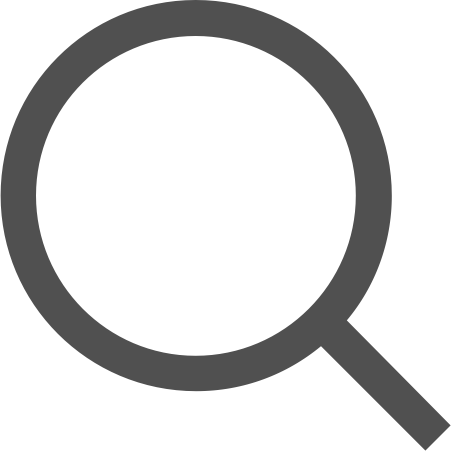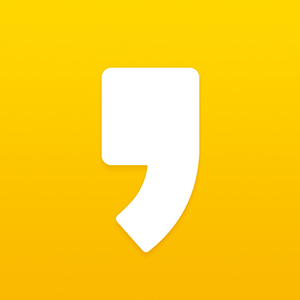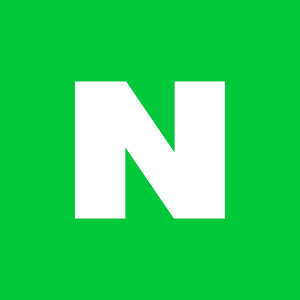[Android] 뷰(View)와 XML 레이아웃의 기본 구조
안드로이드 UI 구성의 가장 기본적인 개념은 뷰와 뷰 그룹이다.
뷰(View)
뷰(View)는 앱 안에 들어가는 각각의 화면 구성 요소를 의미한다. 안드로이드 앱에서 흔히 볼 수 있는 버튼, 텍스트 등의 UI 구성 요소가 모두 뷰에 해당된다.
뷰는 역할에 따라 다음과 같이 부르기도 한다.
-
위젯(Widget) : 컨트롤의 역할을 하는 것
-
레이아웃(Layout) : 내부에 포함된 뷰를 배치하는 역할을 하는 것
뷰 그룹(View Group)
뷰 그룹(View Group)은 여러 개의 뷰를 포함하는 요소이다. 뷰 그룹을 이용해 안에 들어간 뷰의 위치를 지정할 수 있다. View 클래스는 모든 뷰의 최상위 클래스이다. 따라서 뷰와 뷰 그룹은 모두 View 클래스를 상속받기 때문에 뷰 그룹은 뷰처럼 다룰 수 있고, 뷰 그룹 안에 또다른 뷰 그룹이 포함될 수도 있다. 이는 아래의 계층도를 보면 보다 쉽게 이해할 수 있다.

이러한 특징으로 인해, 하나의 뷰를 다른 뷰로부터 상속받아 사용할 때 다른 뷰의 속성을 동일하게 사용할 수 있다.
XML 레이아웃의 구성
사용자에 눈에 보일 화면을 정의하는 레이아웃 파일은 XML 파일로 되어있다.
XML 파일은 태그와 속성으로 구성된다. <> 기호로 태그의 이름을 감싸고, 태그의 내부에 속성을 선언하는 식이다. 속성이 여러개일 경우 공백으로 값을 구분한다.
<시작 태그
속성1="속성값1"
속성2="속성값2"
...
</종료 태그>버튼 위젯을 선언하는 경우를 예시로 들면 아래와 같은 형태가 되겠다.Button은 태그의 이름, android:layout_width는 태그의 속성이다.
<Button
android:layout_width="wrap_content"
android:layout_height="wrap_content"
android:text="버튼1" />태그 안에 또다른 태그를 포함할 필요가 없다면 위와 같이 /> 기호로 종료 태그를 생략할 수 있다.
태그의 이름은 Button, TextView 처럼 안드로이드 API에 기본적으로 정의된 태그라면 패키지를 생략하고 곧바로 사용이 가능하다.
만약 외부 라이브러리나 직접 커스텀한 뷰를 선언한다면 태그 이름에 패키지명을 함께 명시해야 한다.
<android.support.design.widget.CoordinatorLayout
android:layout_width="match_parent"
android:layout_height="match_parent">
...
</android.support.design.widget.CoordinatorLayout>뷰의 속성
뷰에는 개발자가 원하는 상태에 따라 다양한 종류의 속성을 부여할 수 있다.
자주 쓰는 뷰의 속성
| 속성 | 설명 |
|---|---|
| layout_width | 뷰의 폭을 설정한다. |
| layout_height | 뷰의 높이를 설정한다. |
| id | 뷰의 Id를 설정한다. |
뷰의 크기
이러한 속성 중에서도 필수로 선언되어야 하는 속성은 크기다. 뷰는 뷰를 포함하는 뷰그룹이 가지는 여유 공간의 일부 또는 전체에 놓이게 된다. 화면에서 뷰 하나 하나가 얼마만큼의 공간을 차지할 것인지 계산을 해야하기 때문에, 크기에 대한 선언이 빠지면 에러가 발생하게 된다.
크기는 layout_width, layout_height 두개의 속성으로 선언할 수 있다. 값은 아래의 세가지 중 하나의 값을 가진다.
-
match_parent : 남아있는 여유 공간을 꽉 채운다
-
wrap_content : 뷰에 들어 있는 내용물의 크기에 따라 뷰의 크기를 결정한다
- 정수값 : 크기를 고정된 값으로 만든다. 사용할 수 있는 단위는 dp, in, mm, pt, px, sp가 있다.
사용 가능한 단위
| 단위 | 설명 |
|---|---|
| px | 화면 픽셀에 따라 크기를 나타낸다. |
| dp, dip | 160dip 화면을 기준으로 한 픽셀. 해상도에 비례하여 비슷한 크기로 보이게 한다. |
| sp | 글꼴을 기준으로 텍스트 크기를 나타낸다. |
| in | 인치로 된 물리적 길이. |
| mm | 밀리미터로 된 물리적 길이. |
| pt | 1/72인치 정도의 물리적 길이. |
이중 가장 많이 사용되는 단위는 dp이다. dp를 사용했을 때 만약 디스플레이가 320dpi라면 1dp = 2px 이 된다. 이 단위를 사용하면 화면 해상도에 따라 뷰의 크기를 일일이 바꿔줄 필요가 없다.
<?xml version="1.0" encoding="utf-8"?>
<android.support.design.widget.CoordinatorLayout xmlns:android="http://schemas.android.com/apk/res/android"
android:layout_width="match_parent"
android:layout_height="match_parent"
android:orientation="vertical">
<Button
android:layout_width="wrap_content"
android:layout_height="wrap_content"
android:text="폭: wrap_content / 높이: wrap_content" />
<Button
android:layout_width="match_parent"
android:layout_height="wrap_content"
android:text="폭: match_parent / 높이: wrap_content" />
<Button
android:layout_width="wrap_content"
android:layout_height="match_parent"
android:text="폭: wrap_content / 높이: match_parent" />
</android.support.design.widget.CoordinatorLayout>

위와 같이 작성된 3개의 버튼을 비교했을 때, wrap_content을 사용했을 때는 내용물인 text에 따라 크기가 유동적으로 결정되고, match_parent의 경우 부모 뷰인 LinearLayout의 남은 공간을 무조건 꽉 채우게 된다는 것을 알 수 있다.
세번째 버튼의 경우 부모 뷰에서 이미 다른 뷰가 차지하는 영역이 존재하므로 그 부분을 제외한 나머지 공간을 여유 공간으로 인식하여 배치가 되었다.
wrap_content, match_parent, dp를 이용해 크기를 지정하는 이유는 무엇일까?
이는 여러 종류의 스마트폰 크기에 대응하기 위함이다. 안드로이드 운영체제를 사용하는 스마트폰은 워낙 그 크기가 가지각색이다. 단말기마다 크기가 다르더라도 전체 화면을 기준으로 뷰를 배치한다면 더 쉽게 여러 단말의 해상도를 지원할 수 있다.
'if (study) > Android' 카테고리의 다른 글
| [Android] 안드로이드의 이벤트 처리 (0) | 2019.08.28 |
|---|---|
| [Android] TableLayout(테이블 레이아웃) 사용하기 (0) | 2019.08.22 |
| [Android] 안드로이드의 레이아웃, LinearLayout 사용법 정리하기 (0) | 2019.08.22 |